So löschen Sie Time Timer
Veröffentlicht von: Time Timer LLCErscheinungsdatum: September 30, 2024
Müssen Sie Ihr Time Timer-Abonnement kündigen oder die App löschen? Diese Anleitung bietet Schritt-für-Schritt-Anleitungen für iPhones, Android-Geräte, PCs (Windows/Mac) und PayPal. Denken Sie daran, mindestens 24 Stunden vor Ablauf Ihrer Testversion zu kündigen, um Gebühren zu vermeiden.
Anleitung zum Abbrechen und Löschen von Time Timer
Inhaltsverzeichnis:
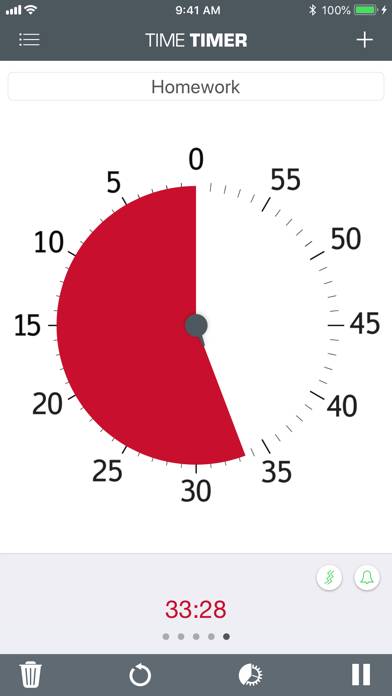
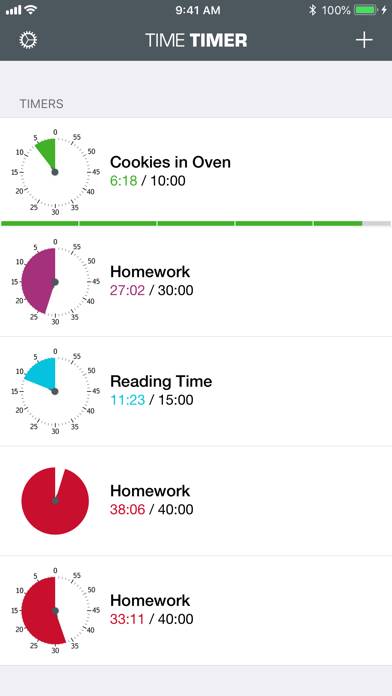
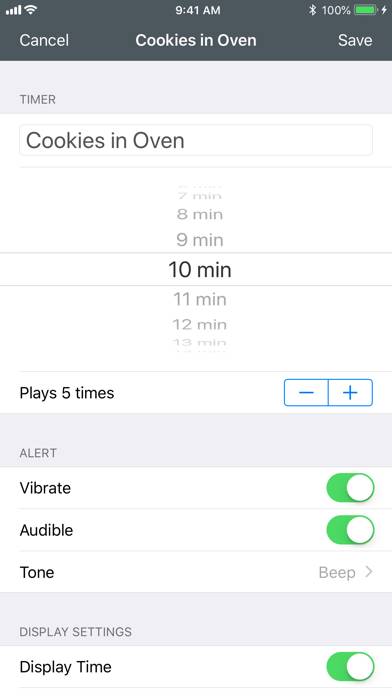
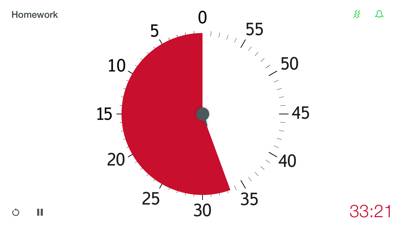
Anweisungen zum Abbestellen von Time Timer
Das Abbestellen von Time Timer ist einfach. Befolgen Sie diese Schritte je nach Gerät:
Kündigen des Time Timer-Abonnements auf dem iPhone oder iPad:
- Öffnen Sie die App Einstellungen.
- Tippen Sie oben auf Ihren Namen, um auf Ihre Apple-ID zuzugreifen.
- Tippen Sie auf Abonnements.
- Hier sehen Sie alle Ihre aktiven Abonnements. Suchen Sie Time Timer und tippen Sie darauf.
- Klicken Sie auf Abonnement kündigen.
Kündigen des Time Timer-Abonnements auf Android:
- Öffnen Sie den Google Play Store.
- Stellen Sie sicher, dass Sie im richtigen Google-Konto angemeldet sind.
- Tippen Sie auf das Symbol Menü und dann auf Abonnements.
- Wählen Sie Time Timer aus und tippen Sie auf Abonnement kündigen.
Time Timer-Abonnement bei Paypal kündigen:
- Melden Sie sich bei Ihrem PayPal-Konto an.
- Klicken Sie auf das Symbol Einstellungen.
- Navigieren Sie zu „Zahlungen“ und dann zu Automatische Zahlungen verwalten.
- Suchen Sie nach Time Timer und klicken Sie auf Abbrechen.
Glückwunsch! Ihr Time Timer-Abonnement wird gekündigt, Sie können den Dienst jedoch noch bis zum Ende des Abrechnungszeitraums nutzen.
So löschen Sie Time Timer - Time Timer LLC von Ihrem iOS oder Android
Time Timer vom iPhone oder iPad löschen:
Um Time Timer von Ihrem iOS-Gerät zu löschen, gehen Sie folgendermaßen vor:
- Suchen Sie die Time Timer-App auf Ihrem Startbildschirm.
- Drücken Sie lange auf die App, bis Optionen angezeigt werden.
- Wählen Sie App entfernen und bestätigen Sie.
Time Timer von Android löschen:
- Finden Sie Time Timer in Ihrer App-Schublade oder auf Ihrem Startbildschirm.
- Drücken Sie lange auf die App und ziehen Sie sie auf Deinstallieren.
- Bestätigen Sie die Deinstallation.
Hinweis: Durch das Löschen der App werden Zahlungen nicht gestoppt.
So erhalten Sie eine Rückerstattung
Wenn Sie der Meinung sind, dass Ihnen eine falsche Rechnung gestellt wurde oder Sie eine Rückerstattung für Time Timer wünschen, gehen Sie wie folgt vor:
- Apple Support (for App Store purchases)
- Google Play Support (for Android purchases)
Wenn Sie Hilfe beim Abbestellen oder weitere Unterstützung benötigen, besuchen Sie das Time Timer-Forum. Unsere Community ist bereit zu helfen!
Was ist Time Timer?
Free visual timer | 1 hour timer | time timer:
Features:
• Set Timer by Touch
• Set and run single or repeating timers
• Run multiple timers at once
• Adjust the timer disk to represent custom time periods and color (*Additional Options available in Premium version)
• Already use the original Time Timer? Default to the same red disk and 60-minute time scale
• Vibration and sound signal options at end of timer (*Additional Options available in Premium version)
• Change colors and sounds to suit your mood or preference (*Additional Options available in Premium version)